2 Méthodes | Comment effacer les données des formulaires PDF en 2025
Lionel Mis à jour le 29/08/2025 | Accueil > PDF tutoriels | mins de lecture
L'utilisation du bon éditeur PDF peut jouer un rôle important dans la suppression des données de formulaire PDF. En plus de cela, un bon éditeur PDF prend en charge l'ajout de divers formulaires PDF aux fichiers PDF ainsi que l'amélioration de l'édition des fichiers PDF. De nombreux éditeurs PDF sont disponibles sur le marché, à la fois gratuits et payants, et il est conseillé de les vérifier et de prendre la décision en conséquence.
Deux éditeurs PDF se démarquent de leurs concurrents à travers de nombreux tests, il s'agit d'Adobe Acrobat et d'EaseUS PDF Editor. Pour effacer le formulaire PDF et le remplir à nouveau, n'hésitez pas à essayer ces deux programmes. Cet article donne des informations essentielles sur les deux et propose des didacticiels pas à pas sur la réinitialisation des données de formulaire PDF à l'aide de ces deux applications.
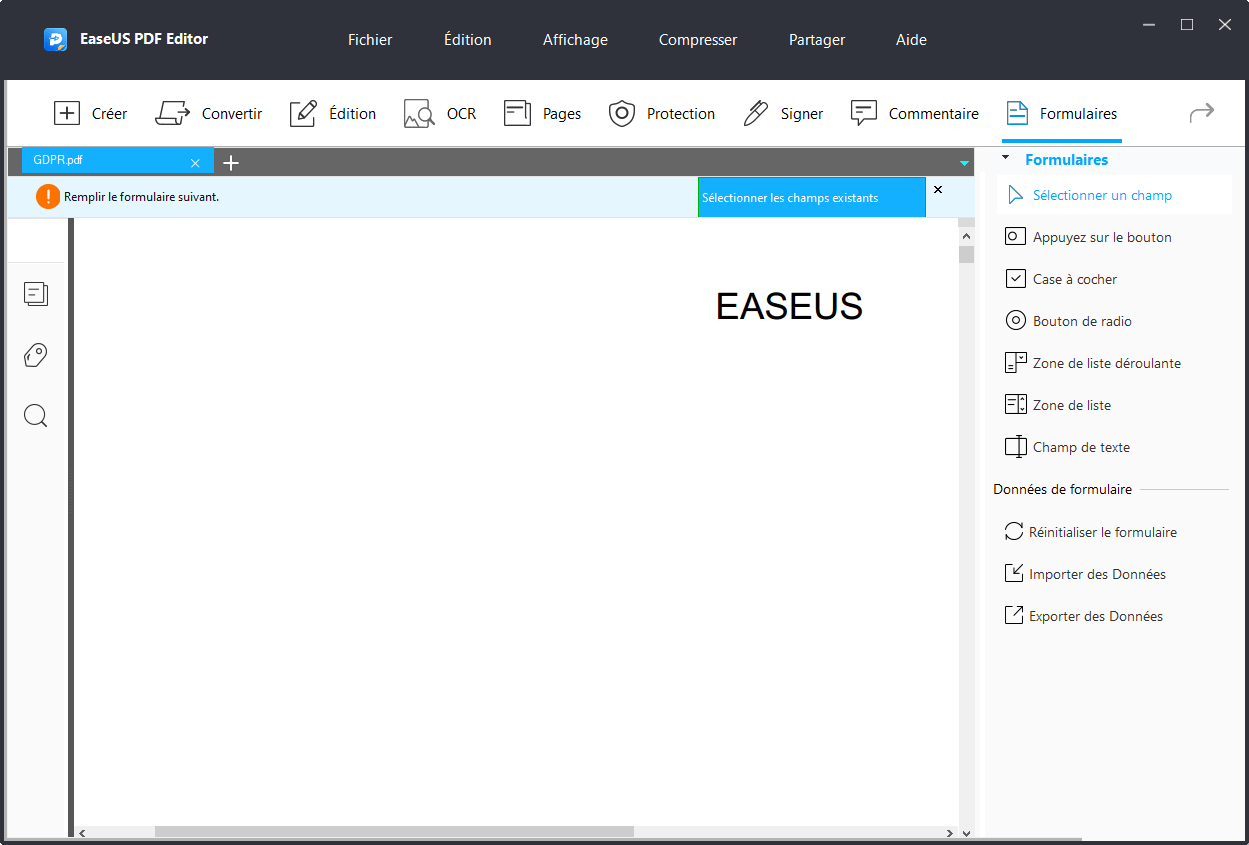
Voici une solution rapide pour effacer le formulaire PDF :
- Étape 1. Installez EaseUS PDF Editor. Importez le PDF avec le formulaire que vous souhaitez effacer.
- Étape 2. Sélectionnez l'option "Formulaires" en haut. Pour supprimer le formulaire de cette page PDF, vous devez cliquer sur l'option "Réinitialiser le formulaire" dans "Données du formulaire".
- Étape 3. Ensuite, vous pouvez enregistrer le fichier PDF modifié en cliquant sur le bouton ... Plus de détails >>>
Article connexe>> Remplir un formulaire PDF qui n'est pas remplissable
Comment effacer un formulaire PDF avec EaseUS PDF Editor
EaseUS PDF Editor est l'un des éditeurs PDF les plus pratiques qui peuvent être utilisés pour créer et apporter des modifications aux formulaires PDF. Il est livré avec des options avancées pour créer des formulaires PDF, allant des boutons poussoirs, des boutons radio aux boîtes combinées. Ce logiciel vous permet non seulement de personnaliser les propriétés de ces formulaires, mais vous pouvez également réinitialiser le formulaire PDF pour effacer les données, importer des données de formulaire PDF et exporter les données.
Avec son aide, vous pouvez créer un fichier PDF à remplir et l'envoyer aux personnes auprès desquelles vous souhaitez collecter les informations. Lorsque vous récupérez les PDF, il vous suffit d'exporter et de traiter les données du formulaire PDF. En plus de cela, vous pouvez même convertir facilement des documents PDF vers d'autres formats. Par exemple, vous pouvez convertir un PDF en Excel et gérer facilement le contenu.
Principales caractéristiques:
- Créateur de formulaire PDF sur PC Windows
- Gérer plusieurs fichiers PDF en ajoutant des numéros Bates
- Faire pivoter, diviser, recadrer ou fusionner plusieurs ficheirs PDF
- Ajouter ou supprimer des filigranes PDF
- Changer l'ordre des pages PDF et ajouter des numéros de page
Toutes ses fonctions avancées mais faciles à utiliser en font un excellent choix pour les utilisateurs de tous niveaux. Si cela vous est utile, cliquez sur le bouton pour le télécharger maintenant.
Comment effacer les données du formulaire PDF à l'aide d'EaseUS PDF Editor :
Étape 1. Ouvrez le PDF avec le formulaire que vous souhaitez effacer. Cliquez sur "Fichier" > "Ouvrir" pour le faire. Ou vous pouvez créer un nouveau PDF sur lequel vous pouvez ajouter divers formulaires PDF.
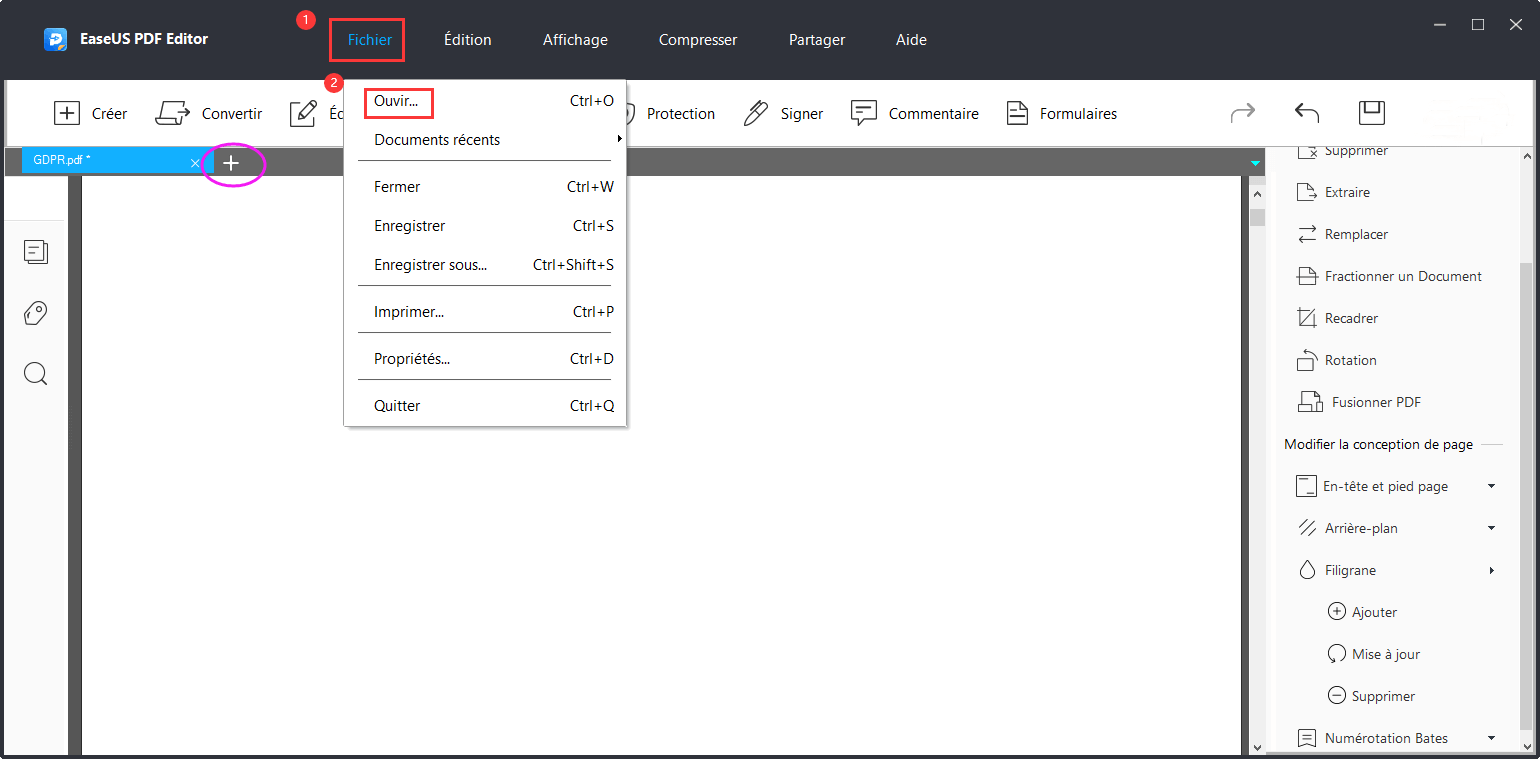
Étape 2. Sélectionnez l'option "Formulaires" en haut, et il y aura certains types de formulaires dans la barre latérale droite. Si vous souhaitez ajouter l'un d'entre eux au PDF, il vous suffit de le sélectionner et de cliquer sur le PDF. Ensuite, enregistrez le fichier PDF modifié et ouvrez-le à nouveau. Le formulaire PDF à remplir apparaîtra sur le PDF.
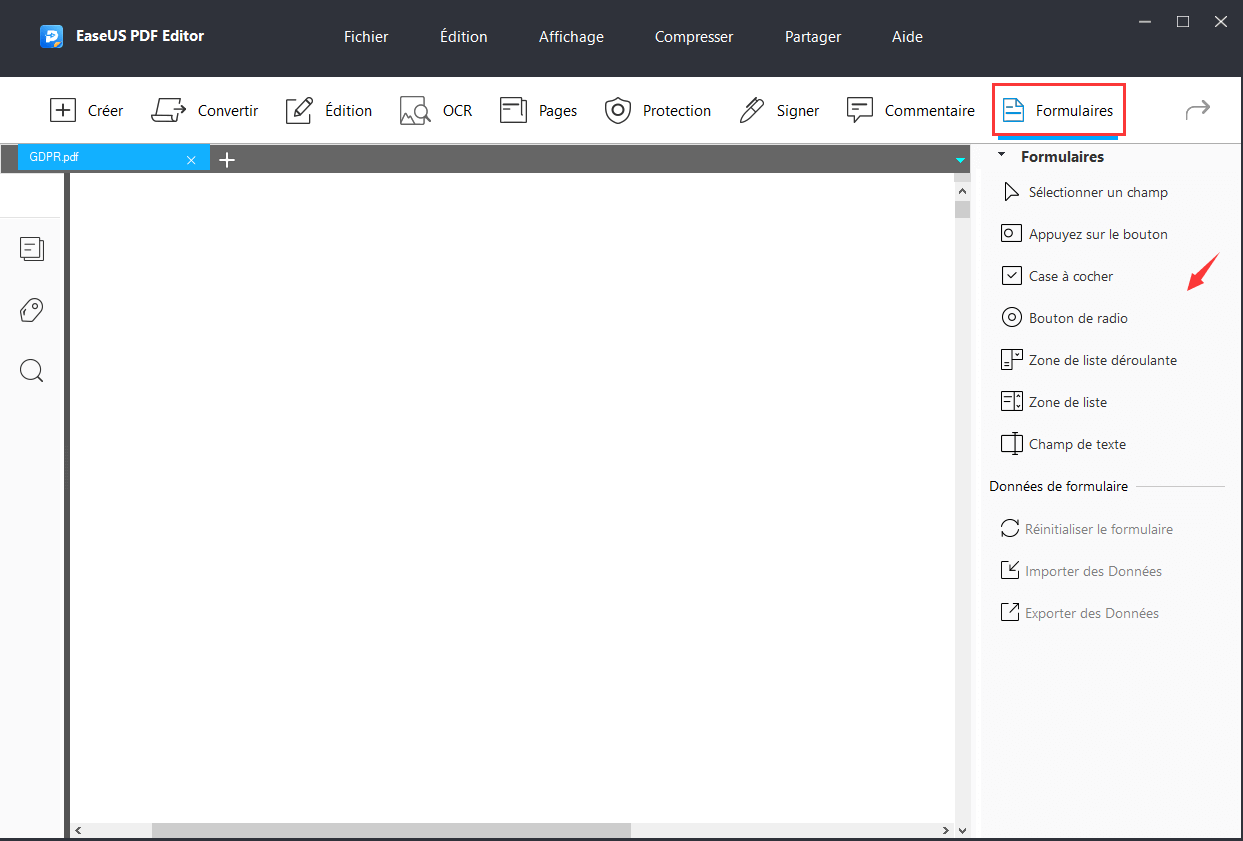
Étape 3. Vous pouvez facilement remplir les formulaires PDF, y compris "Case à cocher", "Zone de liste", "Champ de texte", etc. Lorsque vous souhaitez effacer le formulaire PDF, il y a un bouton "Réinitialiser le formulaire" dans le "Donées de formulaire", puis cliquez dessus pour effacer les données de formulaire inutiles.
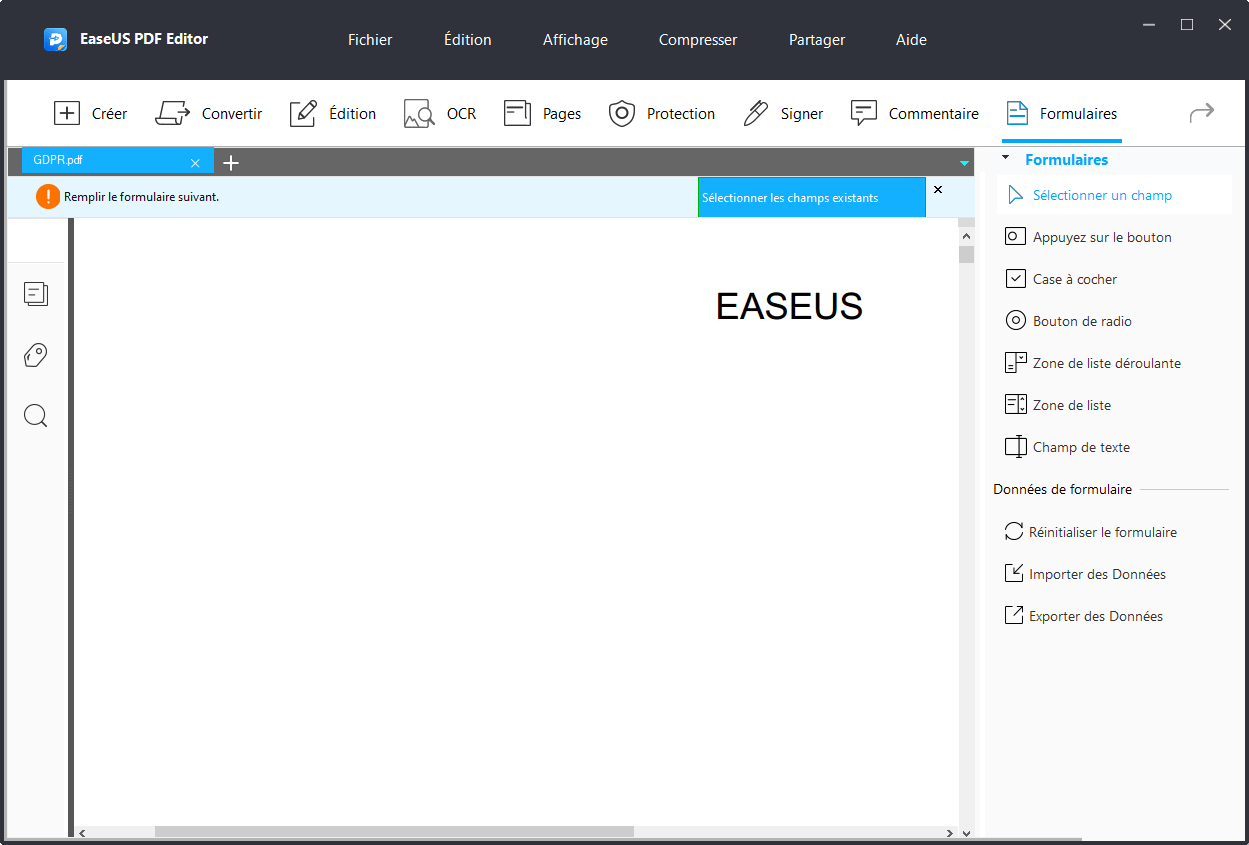
Étape 4. Maintenant, vous pouvez remplir de nouvelles données dans le formulaire. Ou vous pouvez enregistrer directement le PDF en cliquant sur "Fichier" > "Enregistrer"/"Enregistrer sous".
Comment effacer les données d'un formulaire PDF avec Adobe Acrobat
Adobe Acrobat est en effet l'une des applications d'édition PDF à service complet. Quel que soit le type de modification que vous devez apporter au formulaire, Adobe Acrobat peut le faire sans tracas. Il dispose d'outils complets qui analyseront rapidement les données et les rendront disponibles pour l'édition. Vous pouvez facilement effacer le formulaire PDF en quelques clics, et il prend également en charge l'ajout d'un bouton permettant aux utilisateurs de réinitialiser directement les formulaires PDF.
Adobe Acrobat est très simple à utiliser et est disponible pour Windows PC et Mac. Même un débutant ne rencontrera aucun problème lorsqu'il travaillera avec Adobe Acrobat. Contrairement à d'autres éditeurs PDF, Adobe Acrobat n'a pas de fonction d'essai. Par conséquent, vous devrez poursuivre avec le plan premium lui-même, qui est coûteux. L'abonnement annuel à Adobe Acrobat coûte environ 180 $. Mais, comme Adobe est l'une des plates-formes les plus sécurisées permettant une conversion facile des données, cela vaut la peine d'essayer malgré le prix élevé.
Ce qui a suivi sont les fonctionnalités d'Adobe Acrobat qui en font l'un des meilleurs éditeurs de PDF.
Caractéristiques:
- OCR performant
- Meilleure fonction d'annotation et d'édition
- Modification des données dans les tables numérisées
- Compatible avec de nombreux types d'appareils
Étapes pour réinitialiser les données d'un formulaire PDF à l'aide d'Adobe Acrobat :
Étape 1. Lancez le logiciel Adobe Acrobat, cliquez sur "Fichier" et sélectionnez le formulaire PDF que vous souhaitez effacer.
Étape 2. Une fois le formulaire ouvert, allez dans "Outils" puis sélectionnez "Préparer le formulaire".
Étape 3. Cliquez sur "Plus" dans le volet de droite et sélectionnez "Effacer le formulaire".

Étape 4. Ensuite, les données du formulaire PDF seront effacées.
Ces étapes ci-dessus sont simples, même pour les débutants. Cependant, il existe également un moyen plus simple d'effacer les données. Il vous suffit de taper "Effacer" dans le champ de recherche de la fenêtre "Outils", puis de sélectionner les données à effacer et de cliquer sur la boîte de dialogue de confirmation.
Conclusion
Bien que de nombreux outils d'édition PDF prennent en charge l'ajout ou la suppression de formulaires PDF, seuls les plus puissants peuvent traiter les données de formulaire PDF sans effort. Parmi tous les éditeurs PDF performants, EaseUS PDF Editor et Adobe Acrobat sont les plus riches en fonctionnalités. Cependant, l'interface utilisateur complexe et le prix élevé d'Acrobat le rendent inadapté à certains novices. Si vous souhaitez traiter les données du formulaire PDF avec un programme facile à utiliser et économique, EaseUS PDF Editor est le meilleur choix.
À propos de l'auteur
Lionel est passionné de technologie informatique, il fait partie de l'équipe EaseUS depuis 8 ans, spécialisé dans le domaine de la récupération de données, de la gestion de partition, de la sauvegarde de données.








